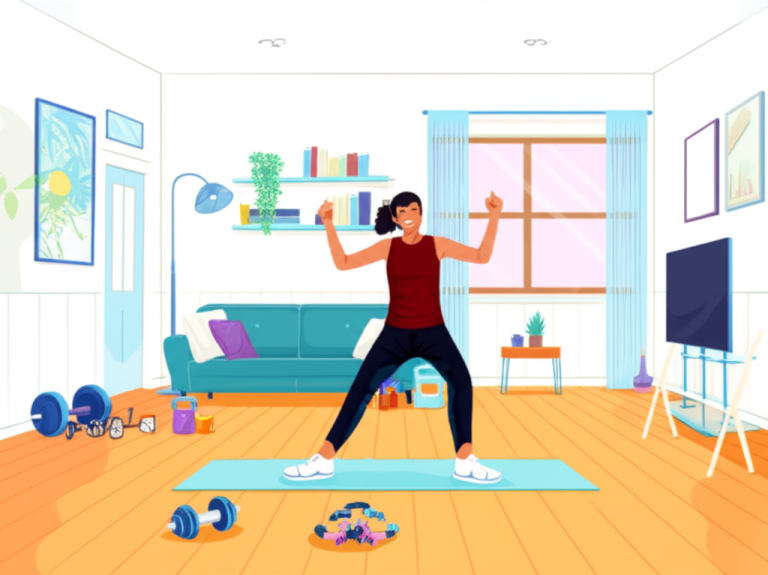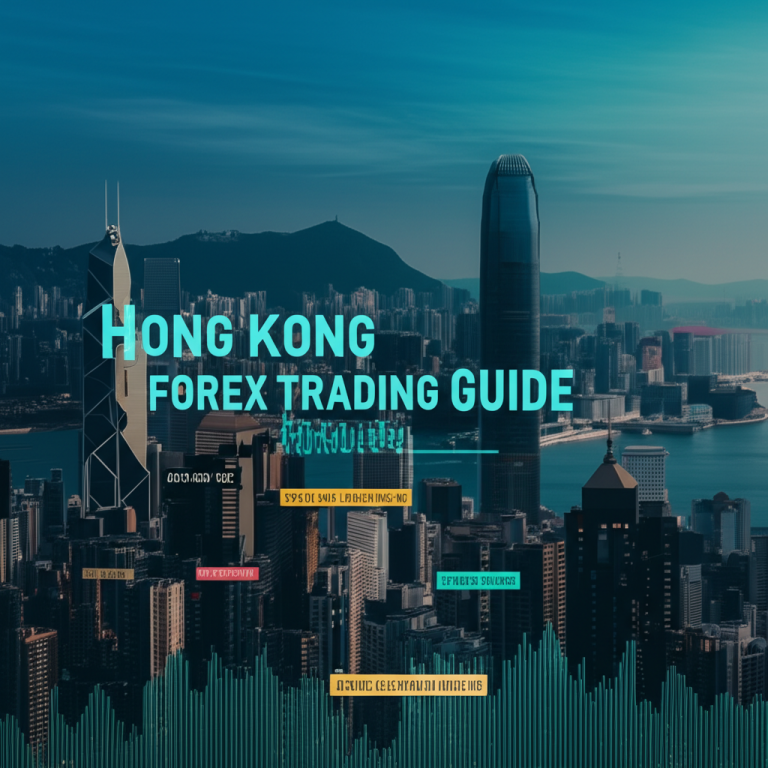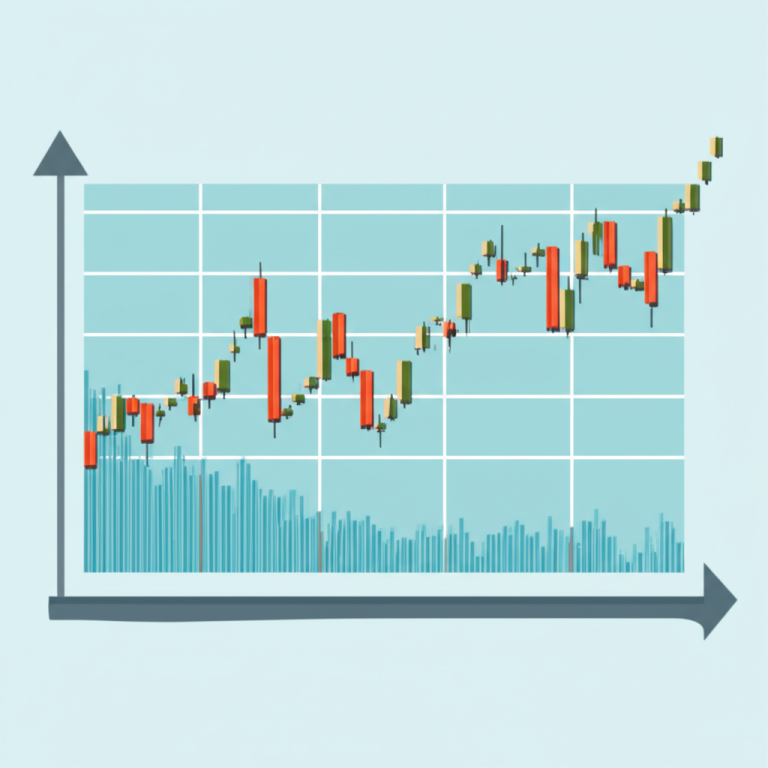在數位資產越來越普遍的時代,加密貨幣帳戶的安全問題已成為用戶首要關注的焦點。幣安作為全球頂尖的加密貨幣交易所,部署了多重防護措施,而幣安驗證器正是其中不可或缺的一環。不論您是剛接觸幣安的新手,還是想強化帳戶防護的資深用戶,這份指南將深入探討幣安驗證器的各個面向,從基本設定到日常運用,再到遺失時的應對策略,幫助您徹底駕馭這項強效安全利器。

幣安驗證器是什麼?為何它如此重要?
幣安驗證器實際上是幣安帳戶兩步驟驗證系統的核心元素。這種兩步驟驗證要求用戶在登入或進行高風險動作時,不僅輸入密碼,還得額外確認身分,從而強化帳戶的防禦力。這就好比在您的資產門前多加一道堅固的門閂。
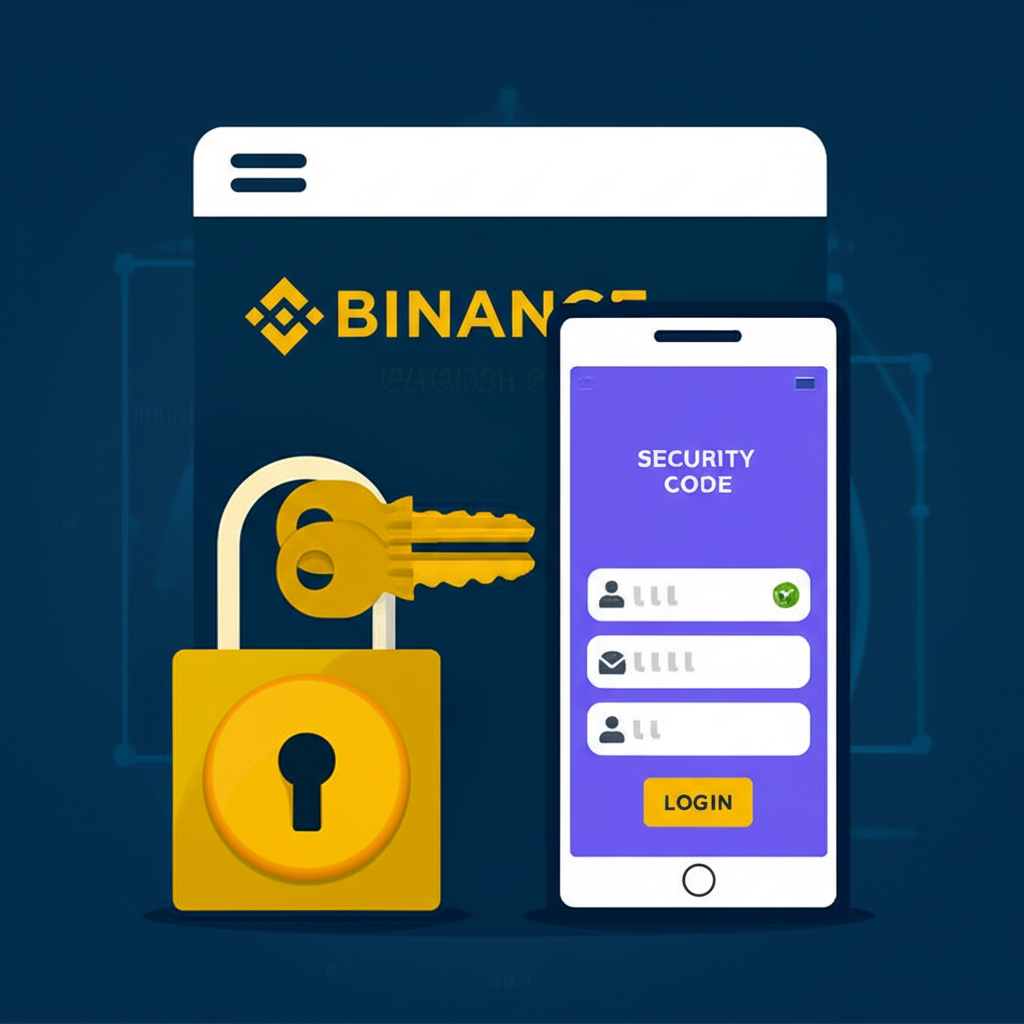
幣安驗證器多半採用基於時間的一次性密碼技術,常見應用如Google Authenticator,每30秒產生一組全新的6位數代碼。就算駭客設法取得您的密碼,沒有這即時更新的代碼,他們也無法得逞。這能有效阻擋釣魚攻擊、惡意程式或密碼竊取等威脅,確保您的加密貨幣遠離危險。
美國國家標準與技術研究院建議,多重驗證是當今網路防護的基礎,能顯著減少帳戶遭竊的機率。NIST Special Publication 800-63B 特別點出,身份驗證工具在數位身分管控上的核心價值。舉例來說,許多交易所用戶因忽略此步驟而蒙受損失,及時啟用驗證器能避免類似悲劇。
Google Authenticator與幣安官方驗證器:差異與選擇指南
幣安的兩步驟驗證選項中,用戶常見的兩大工具是Google Authenticator和幣安自家開發的Binance Authenticator。雖然兩者皆基於相同的一次性密碼機制,但在操作便利性和平台整合上仍有不同之處。

| 特徵 | Google Authenticator | 幣安官方驗證器(Binance Authenticator) |
|---|---|---|
| 開發者 | 幣安 | |
| 支援服務 | 支援多種平台和應用程式的2FA | 主要為幣安生態系統設計,但也支援其他平台 |
| 數據備份與轉移 | 部分版本支援雲端備份(需登入Google帳戶),也支援多個帳戶匯出/匯入。 | 支援多個帳戶備份到幣安雲端(需登入幣安帳戶),方便跨設備同步。 |
| 用戶介面 | 簡潔直觀,僅顯示驗證碼 | 可能整合更多幣安相關功能或提示 |
| 適用情境 | 追求極簡、通用性強的用戶,希望一個App管理所有2FA。 | 追求幣安生態整合,希望驗證器與幣安帳戶管理更緊密的用戶。 |
| 優勢 | 廣泛應用,可靠性高,許多人已在使用。 | 與幣安帳戶集成度高,可能提供更順暢的用戶體驗,尤其在帳戶恢復方面。 |
| 劣勢 | 若無雲端備份,遺失手機恢復較麻煩。 | 相對較新,用戶熟悉度不如Google Authenticator。 |
如何選擇?
- 如果您偏好通用性和簡潔: 選擇Google Authenticator。它被廣泛應用於各種網站和服務,方便您在一個應用程式中管理所有兩步驟驗證。
- 如果您希望與幣安生態系統更緊密整合: 考慮幣安官方驗證器。它可能提供與幣安帳戶更無縫的連接和備份方案。
這兩種工具在產生代碼的基礎上完全一致,都遵循RFC 6238的TOTP規範。所以,無論選哪一個,都能為您的幣安帳戶帶來同樣可靠的防護。事實上,許多專業交易者會根據個人習慣混合使用,以最大化便利性。
幣安驗證器(Google Authenticator)設定教學:新手必看!
下面我們一步步說明如何啟用Google Authenticator並連結到您的幣安帳戶,讓新手也能輕鬆上手。
步驟一:下載並安裝Google Authenticator應用程式
先在手機上取得Google Authenticator應用程式,這是整個流程的起點。
- iOS 用戶: 前往 App Store 搜尋「Google Authenticator」並下載。
- Android 用戶: 前往 Google Play 商店 搜尋「Google Authenticator」並下載。
(請參考截圖1:Google Authenticator應用程式下載頁面)
步驟二:在幣安啟用Google驗證器
現在,轉到幣安帳戶開始啟動連結程序。
- 登入您的幣安帳戶。
- 點擊右上角的人像圖標,進入「安全」設定頁面。
- 在「安全」頁面中找到「兩步驟驗證 (2FA)」,並在「幣安/Google驗證器」旁點擊「啟用」。
(請參考截圖2:幣安安全設定頁面,選擇啟用驗證器)
步驟三:掃描QR Code或手動輸入金鑰
幣安此時會顯示一個QR Code,外加一串16位數的備份金鑰。
- 開啟剛安裝的Google Authenticator應用程式。
- 點擊右下角的「+」圖標。
- 選擇「掃描QR碼」。將手機鏡頭對準幣安網頁上顯示的QR Code。
- 如果掃描有困難,或為了未來換機方便,您可以選「手動輸入設置金鑰」,然後準確輸入幣安頁面提供的16位數金鑰(通常位於QR Code下方)。為帳戶取個名字(如「幣安」),並挑選「基於時間」模式。
(請參考截圖3:Google Authenticator掃描QR Code介面)
步驟四:妥善備份你的16位數金鑰
這一步驟至關重要,因為幣安給的16位數金鑰相當於您的帳戶安全後盾。
- 重要性: 當手機遺失、壞掉或App被刪除時,這是您唯一能快速恢復驗證連結的憑證。丟失它,就得走漫長的驗證程序才能重設。
- 備份建議:
- 離線備份: 手寫抄錄在幾張紙上,藏在安全、不易受損的地方(如保險箱或分散的隱密抽屜)。
- 避免數位備份: 千萬別拍照存檔到手機、雲端或傳Email,這樣容易被駭客發現。
- 多重備份: 至少準備兩份,存放在不同地點,以防不測。
(請參考截圖4:幣安顯示16位數金鑰頁面,強調備份提示)
步驟五:輸入驗證碼,完成綁定
備份完畢後,返回幣安頁面結束最後程序。
- 在幣安的輸入欄位中,填入Google Authenticator為幣安生成的6位數代碼。
- 若有要求,還得輸入寄到簡訊或Email的額外代碼。
- 按下「提交」或「啟用」鈕。
一切順利,您的幣安帳戶就正式連結Google Authenticator了。從此,每次登入或關鍵動作,都得輸入這組代碼。
(請參考截圖5:幣安完成綁定頁面)
幣安驗證器遺失、手機更換或故障怎麼辦?
當手機不見、壞掉或換新時,正確處理幣安驗證器能守住您的資產。接下來針對各種情況,提供實用解決途徑。
情境一:手機遺失或損壞,但已備份16位數金鑰
太好了!有備份金鑰,恢復起來簡直輕而易舉。
- 在新手機上安裝Google Authenticator應用程式。
- 開啟App,點「+」圖標,選「手動輸入設置金鑰」。
- 輸入保存的16位數金鑰,命名帳戶(如「幣安」),選擇「基於時間」。
- 驗證器會開始產生幣安的代碼,您就能正常登入了。
情境二:手機遺失或損壞,且未備份16位數金鑰
沒備份的話,得求助幣安客服重置,這過程較繁瑣,但為了安全不得不如此。
- 聯繫幣安客服: 透過幣安官網或App的支援區,找「驗證器重置」或「重置2FA」功能,或直接找線上客服。
- 身份驗證: 幣安會索取多項證明,確認您是帳戶主人。通常包括:
- 身份證件(如身份證、護照)的照片。
- 手持身份證件加手寫日期與幣安UID的自拍照(含人臉辨識)。
- 可能還要近期交易記錄或其他帳戶細節。
- 預期所需時間: 審核可能花24小時到好幾天,視個案和客服負荷而定。這段時間,帳戶部分功能或許受限。
這情況更凸顯備份金鑰的必要性,避免不必要的麻煩。
情境三:更換新手機,舊手機仍在手邊
這是最輕鬆的轉移方式,有兩種可靠方法可選。
方式一:使用Google Authenticator內建的「轉移帳戶」功能(推薦)
Google Authenticator如今內建匯出匯入功能,讓轉移變得無痛,不用靠金鑰。
- 在舊手機上: 開啟Google Authenticator,點右上角「三點」選單,選「轉移帳戶」>「匯出帳戶」。可能需輸入手機鎖定碼。挑選幣安帳戶,生成QR Code。
- 在新手機上: 安裝Google Authenticator,點「+」圖標,選「掃描QR碼」或「轉移帳戶」>「匯入帳戶」。用新手機掃描舊手機的QR Code。
- 確認幣安驗證器已成功轉移到新設備。
(請參考截圖6:Google Authenticator匯出/匯入帳戶介面)
方式二:在新手機上重新綁定,並在舊手機上解除綁定(若未備份金鑰時的替代方案)
若沒金鑰備份,但舊手機可用,先斷開舊連結,再在新機重設。
- 在幣安解除舊綁定: 登入幣安,進「安全」頁面。找「幣安/Google驗證器」,點「禁用」或「解除綁定」。需輸入舊App的代碼及簡訊/Email確認。
- 在新手機上重新綁定: 依本文「幣安驗證器(Google Authenticator)設定教學」步驟,在新機安裝App,從幣安重啟驗證器,取得新QR Code和金鑰連結。
幣安驗證器常見問題與排解
運用幣安驗證器時,偶爾會碰上小困擾。以下整理熱門問題與對策,讓您快速解決。
驗證碼錯誤或無效
這類狀況最常見,多半源自幾個簡單因素:
- 手機時間不同步: 因為驗證碼依賴時間對時,若手機時鐘偏差,就會出錯。
- 解決方案: 進手機「設定」>「一般」>「日期與時間」(iOS)或「系統」>「日期與時間」(Android),開啟「自動設定」或「網路時間」。或在Google Authenticator內找「時間校正」功能同步。
- 輸入超時: 代碼每30秒刷新一次,過期就失效。
- 解決方案: 在代碼有效期內(綠色條滿前)趕緊輸入。
無法收到幣安驗證碼(簡訊或Email)
當需簡訊或Email代碼來調整驗證器時,偶爾會卡住。
- 檢查垃圾郵件/簡訊攔截: 瞧瞧Email垃圾桶或簡訊過濾設定。
- 網路或電信商問題: 可能因網路卡頓或業者問題。
- 解決方案: 等一下再試,或問電信商/Email提供者。台灣或香港用戶,簡訊有時延遲,可換Wi-Fi/數據或稍候。
- 幣安系統延遲: 偶爾是幣安端忙碌導致的。
綁定失敗或出現其他錯誤訊息
- 網路連線: 確認手機和電腦網路穩當。
- 應用程式快取: 清幣安App快取,或重裝Google Authenticator。
- 聯絡幣安客服: 若還是不行,截圖錯誤,找幣安官方客服幫忙。
提升幣安帳戶安全的額外建議
光靠幣安驗證器還不夠,以下幾點能讓您的帳戶更固若金湯:
- 啟用其他安全驗證方式: 幣安支援多種兩步驟選項。試試物理安全鑰匙如YubiKey,這類硬體工具防釣魚效果更佳,尤其適合高價值資產持有者。
- 定期檢查登入活動與安全性通知: 習慣查看幣安的登入歷史,確認無異樣。開啟安全警報,及時捕捉可疑動作。
- 警惕釣魚網站與詐騙電話: 只用官方App或網站進幣安。細看網址,別點可疑鏈結。記住,幣安絕不會電話要您的密碼或代碼。
- 使用複雜且不重複的密碼: 給幣安設獨一無二的強密碼,混用大小寫、數字、符號,別在別處重用。
- 開啟提幣白名單: 啟用提幣地址白名單,只允許預設驗證過的地址提款。就算帳戶淪陷,資產也出不去。
全球資安專家Proofpoint表示,逾90%的網路攻擊從釣魚開始,而多因素驗證是最佳防線。Proofpoint: What is Phishing? 實際案例顯示,啟用這些措施後,用戶損失率大幅下降。
結論
幣安驗證器無疑是守護加密資產的關鍵防線。憑藉兩步驟驗證,即使密碼外洩,入侵者也難以得手。這份指南涵蓋了Google Authenticator的安裝、遺失應對、問題排除,還比較了兩款驗證器的優缺,以及更多安全Tips。
特別提醒,安全保存16位數金鑰是未來順利恢復的保障。務必離線妥存這串代碼。主動實踐這些步驟,將讓您的數位資產風險降到最低,在加密世界中交易投資更無憂。
常見問題 (FAQ)
1. 幣安驗證器與Google驗證器有什麼不同?
幣安驗證器通常泛指幣安帳戶所使用的兩步驟驗證App,其中最常用的是Google Authenticator。幣安官方也推出了自己的「幣安驗證器App」。兩者都基於時間生成一次性密碼(TOTP),但在開發者、集成度與某些備份功能上有所差異。Google Authenticator通用性更強,而幣安官方驗證器與幣安生態整合更緊密。
2. 如果我遺失了16位數的備份金鑰,還能恢復幣安帳戶嗎?
是的,但過程會比較複雜和耗時。如果沒有備份金鑰,您需要聯繫幣安客服並提交身份驗證資料(如身份證件、人臉識別等)來申請重置驗證器。這通常需要數天的審核時間,因此強烈建議妥善備份金鑰。
3. 我更換了手機號碼,幣安驗證器會受影響嗎?
通常情況下,Google Authenticator或幣安驗證器App本身與您的手機號碼無關,它只與應用程式在手機上的安裝以及綁定的金鑰有關。因此,更換手機號碼不會直接影響驗證器功能。但如果您在綁定過程中曾選擇手機簡訊作為輔助驗證方式,或者需要簡訊驗證來解除驗證器,那麼您需要先在幣安更新您的手機號碼。
4. 為什麼我的幣安驗證碼總是顯示錯誤?
最常見的原因是手機時間不同步。請確保您的手機時間已設定為自動同步,或者在Google Authenticator應用程式中進行時間校正。另外,驗證碼每30秒更新一次,務必在有效時間內輸入。
5. 啟用幣安驗證器後,我還需要簡訊驗證嗎?
啟用幣安驗證器(Google Authenticator或幣安官方驗證器)後,它將成為您主要的兩步驟驗證方式。但在某些敏感操作(如提幣、重置密碼)或解除驗證器時,幣安可能仍會要求您進行簡訊或Email驗證,作為額外的安全層級。您可以根據自己的安全需求,在幣安的安全設定中啟用或禁用其他驗證方式。
6. 幣安官方驗證器App在哪裡下載?
您可以在幣安官方網站的安全設定頁面找到下載連結,或者直接在App Store(iOS)和Google Play商店(Android)搜尋「Binance Authenticator」進行下載。
7. 幣安驗證器綁定失敗,該怎麼辦?
首先檢查您的網路連線是否穩定。確認您正確掃描了QR Code或手動輸入了16位數金鑰。如果問題依舊,嘗試清除幣安App或Google Authenticator的應用程式快取,或重新安裝App。如果仍無法解決,請截圖錯誤訊息並聯繫幣安官方客服尋求技術支援。
8. 我可以在多個設備上綁定同一個幣安驗證器嗎?
可以的。只要您擁有最初的16位數備份金鑰,您就可以在多個Google Authenticator應用程式中(例如,一部手機和一部平板)手動輸入相同的金鑰來綁定您的幣安帳戶。這樣,任何一台設備生成的驗證碼都將有效。但請注意,這可能會增加金鑰洩露的風險,建議僅在您信任的設備上操作。
9. 如果我不想使用幣安驗證器了,可以取消嗎?
可以取消。登入您的幣安帳戶,進入「安全」設定頁面,找到「幣安/Google驗證器」選項,點擊「禁用」。在禁用過程中,您需要輸入當前驗證器生成的驗證碼,以及可能的簡訊或Email驗證碼來確認操作。請注意,取消驗證器會大幅降低您帳戶的安全性,除非有特殊原因,否則不建議禁用。
10. 使用幣安驗證器會不會影響交易速度?
驗證器通常只在您登入帳戶、執行提幣、更改安全設定等敏感操作時需要輸入驗證碼。對於日常的買賣交易,一旦您成功登入,通常不需要再次輸入驗證碼。因此,它對您的交易速度影響微乎其微,但卻能極大提升交易的安全性。